Win7 性能优化.docx
《Win7 性能优化.docx》由会员分享,可在线阅读,更多相关《Win7 性能优化.docx(34页珍藏版)》请在冰豆网上搜索。
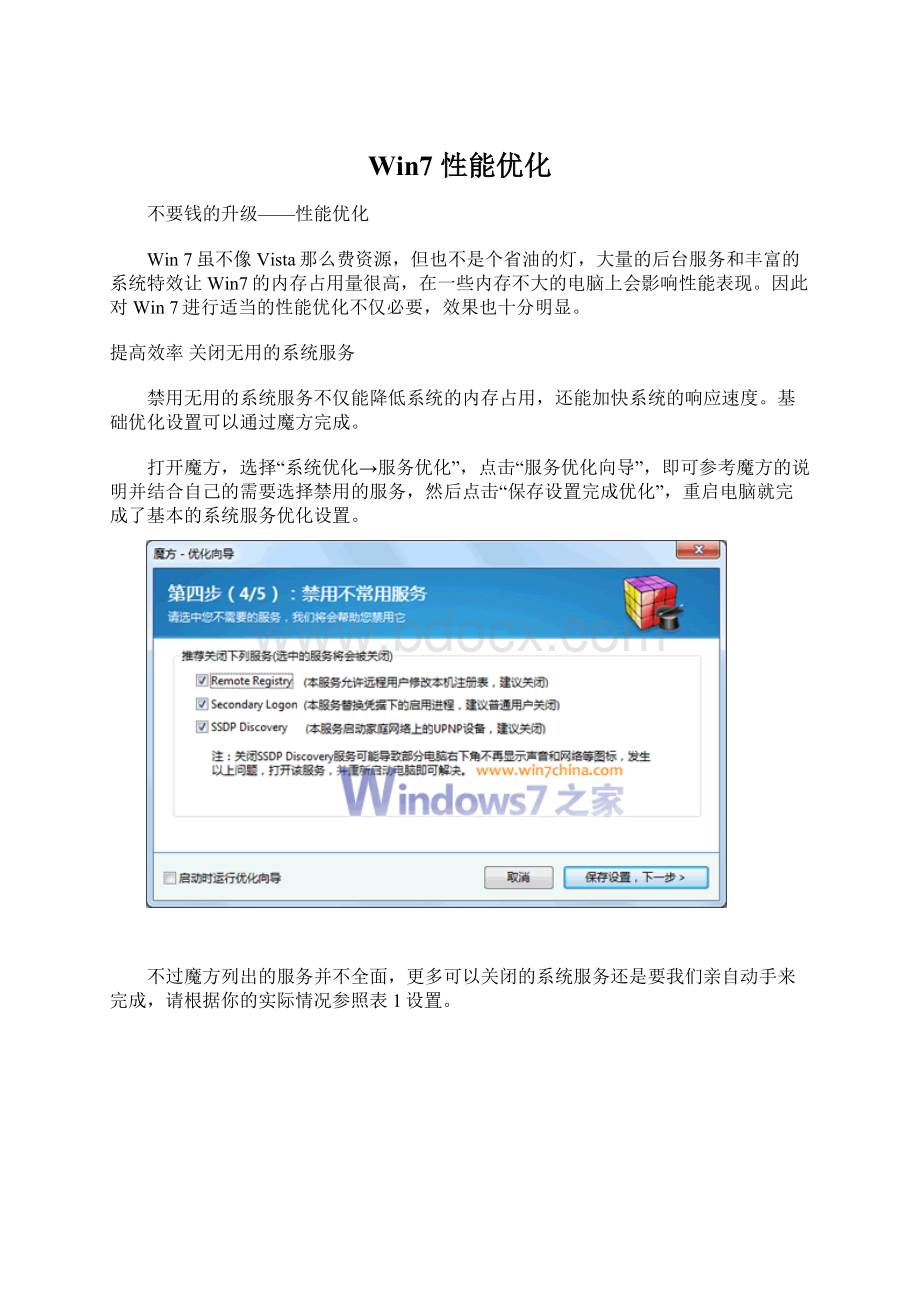
Win7性能优化
不要钱的升级——性能优化
Win7虽不像Vista那么费资源,但也不是个省油的灯,大量的后台服务和丰富的系统特效让Win7的内存占用量很高,在一些内存不大的电脑上会影响性能表现。
因此对Win7进行适当的性能优化不仅必要,效果也十分明显。
提高效率关闭无用的系统服务
禁用无用的系统服务不仅能降低系统的内存占用,还能加快系统的响应速度。
基础优化设置可以通过魔方完成。
打开魔方,选择“系统优化→服务优化”,点击“服务优化向导”,即可参考魔方的说明并结合自己的需要选择禁用的服务,然后点击“保存设置完成优化”,重启电脑就完成了基本的系统服务优化设置。
不过魔方列出的服务并不全面,更多可以关闭的系统服务还是要我们亲自动手来完成,请根据你的实际情况参照表1设置。
加快速度禁用不需要的启动项
启动项目过多会占用大量系统内存,而且会拖慢系统的启动速度。
禁用其中不常用的程序则会带来明显的改善。
打开魔方的“系统设置→系统启动加载项”,根据提示把不常用的项目勾选去掉即可。
但对于一些驱动程序的启动项目建议最好保留。
董师傅提示:
如果你对这些程序并不了解,也可以选择使用360的启动项管理,可以根据相关的提示说明进行操作。
对于电脑初学者来说更为直观。
节省内存系统视觉特效自定义
Win7靓丽的界面占用了大量的内存,如果你的内存并不那么“富裕”,那么关掉部分特效显然是更好的选择。
鼠标右键点“计算机”图标,选择“属性→高级系统设置”,在“性能”框中点击“设置”,然后在里面根据自己的实际情况关闭部分特效,如关闭“淡入淡出或滑动菜单到视图”等(如图1所示)。
经过以上三步的优化设置,Win7的内存占用量已经可以明显减少,在低内存配置的电脑上对性能的改善效果十分明显。
不过Win7的部分功能与系统内存却无关,例如“任务栏缩略图”这个功能的延迟现象,就是因为系统设定的问题,因此需要通过修改注册表来解决。
加快显示任务栏缩略图显示速度优化
在“运行”中输入“regedit”打开注册表编辑器,定位到“HKEY_CURRENT_USER\ControlPanel\Mouse”,在右边找到“MouseHoverTime”并双击打开,在“数值数据”里填入“100”,确定后关闭注册表编辑器再重新启动电脑。
这样延迟就基本消失了,当鼠标移动到任务栏某项目上时就能立即看到缩略图。
除了部分功能的延迟现象以外,由于某些应用程序失去响应而造成关机或重启时系统无法正常关闭也是Win7一个比较令人头疼的问题。
结束任务减少关闭服务时的等待时间
同样,打开注册表编辑器,并定位到“HKEY_LOCAL_MACHINE\SYSTEM\CurrentControlSet\Control”,在右边找到“WaitToKillServiceTimeOut”,将数值修改为“1000”,确定后关闭注册表编辑器然后重新启动电脑。
设置完成后,Win7在关机时就不会花很多时间去等待关闭那些没有响应的服务了。
取消要求用户确认强制关机的提示
除了上面所说的情况,当关机时Win7确认某程序已失去响应无法关闭,还会询问用户是否强制关机(如图2所示),这时我们一般都希望Win7能立即关机。
而设置方法就是通过组策略来完成。
在“运行”中输入“gpedit.msc”打开组策略管理器,打开“计算机配置→管理模板→系统→关机选项”,双击“关闭会阻止或取消关机的应用程序的自动终止功能”,选择“已启用”,确定后关闭组策略管理器。
这样Win7在关机或重启时就爽快多了。
以上给大家介绍的都是比较实用的性能优化方法,而且这些方法在操作无误的前提下都是安全的,大家可以根据自己的实际需要选用。
不过需要指出的是,对于注册表的修改操作,我们不建议普通用户或新手修改,如果需要,可以考虑请他人帮忙设置。
该省的也要省——磁盘空间优化
喜欢下载的朋友都有个共识:
“硬盘再大也不够用”。
随着宽带的普及,网上资源都“丰富”到了自己的硬盘当中,硬盘再大也会被塞满。
如果你的电脑硬盘空间有限,那么通过优化让系统少占一些空间,可以有效缓解硬盘空间紧张的问题。
不搞铺张浪费禁用系统休眠功能
同XP及Vista系统类似,在Win7中休眠文件也要占用很大的空间。
而一般情况下休眠功能又很少用到,所以如果你的硬盘空间并不“富裕”,那么你就可以考虑禁用休眠功能。
方法很简单,打开“运行”窗口并输入“cmd”命令后回车,打开命令提示符窗口,然后输入“powercfg-hoff”回车即可完成。
节约基本开支删除无用的系统文件
Win7的系统文件夹中有一些对大部分用户都无用的文件,我们可以根据自身情况删除它们。
打开魔方的“系统清理→系统盘瘦身”,点“系统盘分析”,根据魔方的建议删除对自己无用的文件,最多可节省出1GB以上的空间(如图3所示)。
清理垃圾文件勤俭节约好处多
系统运行一段时间后,就会产生很多无用的缓存文件等,而这些文件除了占用系统空间,基本没有别的“作用”。
因此对于系统运行中产生的垃圾文件,我们可以定时清除。
打开魔方中的“垃圾文件扫描”,选择系统盘点“扫描”,然后按照提示即可完成删除(如图4所示)。
董师傅提示:
除了魔方,还有其他很多软件都有清理系统垃圾文件的功能。
例如Windows7优化大师,也是除了可以清理垃圾文件,还可以清理注册表。
不过注册表操作的风险系数较高,建议如果没有频繁的安装、卸载软件,不要采取清理注册表操作。
压缩“winsxs”文件夹
也许你不知道,Win7中的Windows目录下的“winsxs”文件夹占用了约5.6GB的空间,但这个文件夹对系统又很重要不能删除。
那怎么办呢?
我们可以通过压缩的方法减少它所占用的空间。
在魔方中点“系统设置→右键菜单→添加右键菜单”,选中“管理员取得所有权”,点击应用后重新启动计算机。
在“winsxs”的文件夹上点右键选择“管理员取得所有权”,这时会弹出命令提示符窗口,并出现大量操作字符,耐心等待其完成。
接下来,在“winsxs”的文件夹上点右键选择“属性→高级”,并选中“压缩驱动器以便节省磁盘空间”,然后选择“将更改应用于该文件夹、子文件夹和文件”,确定后系统会弹出“将属性应用于……”的窗口,同样,耐心的等待操作完成。
期间如果弹出有文件正在使用的提示,选择“全部忽略”即可。
压缩结束后再看winsxs文件夹的大小,比未压缩时的磁盘空间占用少了1GB多,可谓效果显著(如下图所示)。
经过上面这些优化,Win7自身占用的磁盘空间基本可以减少3GB以上,对于那些硬盘空间不太富裕的用户绝对是好消息。
而且这些优化方法都比较安全,不会影响到系统的正常运行。
windows7优化设置2010-01-0912:
06
1、开始——控制面板——键盘——速度——重复延迟——拉到最短。
2、开始——控制面板——鼠标——指针选项——移动——拉到最快。
3、开始——控制面板——日期和时间——Internet时间——修改设置——与Internet时间服务器同步——前边的勾去掉。
4、开始——控制面板——系统——远程设置——远程——允许远程协助链接这台计算机——前边的勾去掉。
5、系统保护——配置——关闭系统保护——还原点“删除”。
6、高级——启动和故障修复——系统失败——下面的两个勾都去掉。
如果是双系统,可以在这里选择哪个系统作为默认启动项,时间一般设置为3——5秒。
7、开始——控制面板——系统——性能信息和工具——高级工具——在这里可以看到很多选项,我最常用的是最后一项:
生成系统健康报告——从这里可以看出系统存在的各种问题。
8、开始——运行——输入“msconfig”回车——引导——高级选项——CPU数选择2(双核选2,四核选4)___(此部分操作需谨慎);
3.关闭休眠:
开始——运行——powercfg-hoff;打开休眠:
开始——运行——powercfg-hon。
4、运行“%SystemRoot%\Globalization\MCT”可以分别点击里面theme的文件得到隐蒇的主题。
5、如果装了某些杀毒软件,只上得QQ而打不开网页,那打开控制面板——所有控制面板项——网络和共享中心——高级共享设置:
选启用网络发现保存就可以上网了。
6、关于想使用快速启动栏问题:
右键任务栏——新建工具栏——在打开的窗口底下对话框填上“%userprofile%\AppData\Roaming\Microsoft\InternetExplorer\QuickLaunch”就可以在右下角找到显示快速启动栏了。
7、删除快捷方式的小箭头:
(1)启动注册表编辑器(开始——运行——输入regedit),然后依次展开如下分支:
“HKEY_CLASSES_ROOT\lnkfile”;
(2)删除“lnkfile”子项中的“IsShortcut”字符串值项,因为“IsShortcut”项是用来控制是否显示普通应用程序和数据文件快捷方式中小箭头的;
(3)再依次展开如下分支:
“HKEY_CLASSES_ROOT\piffile”;
(4)删除“piffile”子项中的“IsShortcut”字符串值项,IsShortcut值项用来控制是否显示MS_DOS程序快捷方式的小箭头;
(5)退出注册表编辑器,重启EXPLORER进程。
8、关于超级任务栏,很多人不适应。
可以变回xp模式:
右键单击任务栏——属性——这里前两个标签里的各种选项自己研究一下吧。
9、显示桌面:
在当前窗口下,鼠标移到任务栏的最右边(那里有个小竖格),这时候就会显示桌面,单击,就会完全回到桌面。
10、更改“库”的指向:
库默认指向用户个人文件夹,我们可以自定义“库”的指向。
右键单击“库图标”——继续右键单击“windows资源管理器”——属性——在“目标”里编辑指向的地方,如:
指向计算机:
%windir%\explorer.exe:
:
{20D04FE0-3AEA-1069-A2D8-08002B30309D}
文档:
%windir%\explorer.exe:
:
{450D8FBA-AD25-11D0-98A8-0800361B1103}
网络:
%windir%\explorer.exe:
:
{208D2C60-3AEA-1069-A2D7-08002B30309D}
关闭涉及隐私内容的记录
在超级任务栏的程序你鼠标右键点上去会有你打开文件的记录或者看过的***记录
还有在我的电脑里搜索记录也会被保存下来隐私方面不太好,关闭这个记录功能
运行输入gpedit.msc”,然后单击“确定”按钮。
打开“本地组策略编辑器”窗口后,依次展开“用户配置→管理模板→开始菜单和任务栏”,
在后面出现的“设置”页面中,双击“不保留最近打开文档的历史”,在弹出选项列表后,选择“已启用”(默认为未配置),
最后单击“确定”按钮即可。
运行”框中输入“gpedit.msc”,打开“本地组策略编辑器”窗口,依次打开“用户配置→管理模板→Windows组件→Windows资源管理器”,
在右侧窗格中找到“在Windows资源管理器搜索框中关闭最近搜索条目的显示”项目,双击打开属性窗口,在这里选择“已启用”,
确认之后即可生效,以后就再也不会自动保存搜索记录了。
关闭休眠功能:
以管理员身份运行CMD”,再在打开命令提示符窗口中,输入运行命令 powercfg-hoff;
打开休眠:
开始——运行——powercfg-hon;
1.加快Win7系统启动速度:
增加用于启动的内核数量立即可以减少开机所用时间。
首先,打开Win7开始菜单在搜索程序框中输入“msconfig”命令,打开系统配置窗口后找到“引导”选项(英文系统是Boot),勾选“处理器数”和“最大内存”,看到你的电脑可选项中有多大你就可以选多大,这里所用电脑最大就支持将处理器调整到2,可能你的机器会更高(处理器数目通常是2,4,8),同时调大内存,确定后重启电脑生效。
2.加快Win7系统关机速度:
还是在Win7系统的开始菜单处的搜索框中输入“regedit”打开注册表编辑器,?
接下来就去找到HKEY_LOCAL_MACHINE/SYSTEM/CurrentControlSet/Control一项打开,可以发现其中有一项“WaitToKillServiceTimeOut”,鼠标右键点击修改可以看到Win7默认数值是12000(代表12秒),这里可以把这个数值适当修改低一些,比如5秒或是7秒。
设置完成后点确定重启电脑。
5.关闭系统搜索索引服务:
在开始菜单的搜索栏中输入“services”立即打开程序,在本地服务中寻找到“WindowsSearch”这一项,然后右键点击选择停止此服务就可以。
6.关闭系统声音:
在控制面板中去找到“声音”选项打开,然后在声音控制标签中去掉Win7系统默认勾选的“播放Windows启动声音”项即可
win7系统盘清理技巧:
删除还原点可以减少系统盘的空间。
还原点的删除:
操作如下:
我的电脑->属性->高级系统设置->系统保护->配置->删除(还可以:
程序-附件-系统工具-磁盘清理-选中系统盘-确定-选择要删除的垃圾-清理系统文件-选中系统盘-确定-其他选项-清理
1、休眠文件hiberfil.sys:
该文件在C盘根目录为隐藏的系统文件,隐藏的这个hiberfil.sys文件大小正好和自己的物理内存是一致的,当你让电脑进入休眠状态时,Windows7在关闭系统前将所有的内存内容写入Hiberfil.sys文件。
而后,当你重新打开电脑,操作系统使用Hiberfil.sys把所有信息放回内存,电脑恢复到关闭前的状态。
可Windows7并不会将这个文件删除,而是一直放在硬盘上,会白白地占用一部分磁盘空间。
有了睡眠功能就可以了,休眠功能可以选择不要的,团队的人就统统关闭了这个硬盘大户。
又占空间,又要频繁读写硬盘。
刺客的t61就这么一下多了4个G的空间。
Windows7下面安全删除休眠文件的方法一:
用管理员身份运行cmd.exe打开命令行窗口,然后运行:
powercfg-hoff,注意,C盘残留的hiberfil.sys隐藏文件可以取消隐藏后,直接删除。
2、虚拟内存pagefile.sys:
Windows系统,包括Windows7,默认设置物理内存的1.5倍大小,作为分页交换文件,如果你是系统管理的大小,那么,这个体积是自动变化的,往往越来越大。
如果你的物理内存比较少,只有512m或者1g,你可以选择保留这个文件。
如果保留这个文件,我们建议你把他放到另外一个分区里面,不和C盘(系统盘)放到一起,不然,你到时候做Ghost或者其他备份的时候,还是需要手动删除它。
建议你一定要指定大小,就指定成1.5倍的Ram物理内存大小即可。
如果你的内存在2G以上,我们建议你直接关闭虚拟内存功能.
设置虚拟内存的方法:
控制面板-经典视图里面点击系统,点击左侧高级系统设置,点击第一个设置(性能),再点击高级,在虚拟内存那儿,点击设置。
注意,C盘残留的pagefile.sys隐藏文件可以取消隐藏后,直接删除。
3、Superfetch功能带来的应用程序缓存:
在Windows7系统里面,使用了VistaSuperfetch的技术特性,详情,请参考:
WindowsWIN7SuperFetch/Prefetch技术详解,教你如何设置WIN7启动预读和应用程序预读这两篇文章。
清理方法:
直接把c:
\windows\prefetch文件夹中的文件统统删除即可。
4、应用程序产生的临时文件:
一般保存在windows\temp文件夹中,和用户文件夹的temp文件夹中
清理方法:
直接把c:
\windows\temp和C:
\Users\你的用户名\AppData\Local\Temp文件夹中的文件统统删除即可。
5、IE等浏览器产生的临时文件:
清理方法:
控制面板Internet选项里面,删除cookie和IE临时文件即可,尤其实在备份系统前最好删除的干干净净。
6、系统还原,SystemVolumeInformation文件夹:
SystemVolumeInformation文件夹,中文名称可以翻译为“系统卷标信息”。
这个文件夹里就存储着系统还原的备份信息。
“系统还原”是Windows操作系统最实用的功能之一,它采用“快照”的方式记录下系统在特定时间的状态信息,也就是所谓的“还原点”,然后在需要的时候根据这些信息加以还原。
还原点分为两种:
一种是系统自动创建的,包括系统检查点和安装还原点;另一种是用户自己根据需要创建的,也叫手动还原点。
随着用户使用系统时间的增加,还原点会越来越多,导致硬盘空间越来越少,最后还要被警告“磁盘空间不足”。
它也是系统盘中最容易占用空间的一个文件.
Win7的使用技巧
PCSafeguard,首先控制面板--用户帐户接下来创建一个新的帐户,然后选择"启用PCSafeguard"然后确定。
然后你就可以安心的让别人使用你的电脑了,因为任何东西都不会被改变,包括设定,下载软件,安装程序。
3.AppLocker应用程序控制策略
如果你经常和其他人分享你的电脑,然后你又想限制他们使用你的程序,文件或者文档。
AppLocker工具会给你提供一些选择来阻止其他人接近你的可执行程序,windows安装程序,脚本,特殊的出版物和路径。
你可以简单的做到这些,按住WIN键同时按R然后输入GPEDIT.msc来到本地策略组编辑器,计算机配置--windows设置--安全设置--应用程序控制策略,右键点击其中的一个选项(可执行文件,安装或者脚本)并且新建一个规则。
4.BurnImages镜像刻录
我们都有过在windows下进行镜像刻录的困扰,因为他本没这功能,所以必须拥有一个独立的刻录软件。
随着windows7的到来,这些问题都不复存在了。
我们所有需要做的仅仅是双击ISO镜像并且烧录进你光驱中的CD或者DVD中。
5.DisplayEmptyRemovableDrives播放空白的可移动设备
Windows7将默认不自动播放空白的移动设备,所以如果你连接了一个空白的移动设备在你的电脑上,只需要点击工具--文件夹选项--查看--取消"隐藏计算机文件夹中的空驱动器"的选择。
10.BackgroundPhotoSlideshow幻灯片播放桌面背景图片
设置桌面背景幻灯式播放:
右键单击桌面--个性化设置--桌面背景并且按住CTRL的同时选择图片。
然后你可以选择播放图片的时间间隔和选择随机播放还是连续播放。
20.TroubleShootPowerManagement电源管理故障排除
WIN7可以告诉你的系统用了多少电或者为你提供关于电源使用以及每个程序和设备的相关问题的详细信息。
你可以使用以下这个方法去优化你的电池,延长它的使用寿命。
按WIN+R输入POWERCFG-ENERGY-OUTPUTPATH\FILENAME一分钟后就会生成一个energy-report.html文件在你设定的文件夹内。
22.AddVideosToYourStartMenu在开始菜单中添加视频
如果你曾寻求一种更快的方式去找到你的视频,现在WIN7给了你一个答案。
右键单击开始--属性--开始菜单--自定义然后设置视频为"以链接的形式显示"就完成了。
24.CustomPowerButton制定电源按钮
如果你很少关闭你的电脑,但是你会时常的重启它或者让它睡眠,那么在这里你有一种选择就是用其他的行为来取代你的关机按钮。
右键单击开始--属性--电源按钮动作然后你就可以在所给的选项中随意的选择了。
29.WindowsActionCenterwindows行动中心
windows行动中会给你提供你的电脑的重要信息,例如杀毒状态,升级,发现故障和提供一个计划备份功能。
控制面板--系统和安全--行动中心
30.WindowsTroubleshootingPlatformWindows故障发现平台
这个平台可以帮你解决很多你可能会遇到的问题,比如网络连接,硬件设备,系统变慢等等。
你可以选择你要诊断的问题,他将同时给你关于这些问题的一些说明,它们真正的给你提供帮助,这提供很多可行的选项,指导和信息,所以尝试在按win之后输入"troubleshoot"或者"fix"。
32.TurnOffSecurityMessages关闭安全信息
要关闭安全信息你要进入控制面板--系统和安全--行动中心--改变行动中心设置然后你可以关闭一些通知。
37.EncryptRemovableUSBDrives加密移动USB设备
加密USB设备从来没这么简单过,现在你可以右键点击可移动设备然后选择启动BITLOCKER。
39.CreateASystemRepairDisc创建系统还原光盘
win7的一个工具可以让你创建一个可引导的系统修复光盘,它包括一些系统工具和命令提示符。
按WIN输入systemrepairdisc去创建他。
46.StartWindowsExplorerFromMyComputer从我的电脑打开资源浏览器
windows资源浏览器默认在指示库中打开。
我们大部分人用它来取代我的电脑。
按WIN
输入“explorer”,选择属性,然后在快捷路径中输入“%SystemRoot%\explorer.exe/root,:
:
{20D04FE0-3AEA-1069-A2D8-08002B30309D}”。
然后右键单击任务栏上的浏览图标平且点击“从任务栏脱离此图标”然后把它从开始菜单拖拽出来。
49.修复媒体播放和媒体中心的MP3BUG
WindowsMediaPlayer和WindowsMediaCenter都有一个BUG,他会在你的重要的MP3文件上填充缺失的元数据,这会损坏你的MP3。
这个问题会切断音轨开头的几秒钟时间,的确是很让人讨厌。
现在这个问题已经在WIN7上被微软修复了。
50.在你的电脑上搜索任何东西
WIN7给你提供了搜索包括那些你不知道的在内的所有类型文件的可能性,它会在你遇到麻烦的时候给你提供帮助。
尽管它不被推荐使用,因为这真的是比普通的搜索要慢很多。
你可以尝试一下,打开Windows资源管理器,选择工具——文件夹选项——查看选择尝试搜索未知类型文件。
如果你不再需要它的时候别忘把它关了以提高搜素速度。
52.ConfigureYourMusicFavorites配置你的音乐收藏夹
如果你已经修复了WindowsMediaCenter,现在你可以想办法来提高你在这方面的使用经验了。
媒体中心会在你播放歌曲次数的基础上创建一个音乐收藏列表,你的播放率和播放时间都会被添加在上面。
如果你不喜欢这种方式的话,你可以把你的收藏变的各种样式。
点任务——设置——音乐——音乐收藏。
53.TurnOffRecentSearchQueriesDisplay关闭最近的搜素显示
Win7默认保留和显示最近的搜索。
这个可能经常会被证明是很刺激的。
按WIN输入G